Cuprins
Următoarea eroare poate apărea dacă un utilizator încearcă să dezinstaleze un program de pe calculatorul său: " Nu aveți acces suficient pentru a dezinstala programul XXX. Vă rugăm să contactați administratorul de sistem. ". Eroarea de mai sus se întâmplă probabil pentru că instalarea programului a fost coruptă înainte de finalizarea cu succes a acestuia sau după un atac de virus care a infectat calculatorul.
Dacă vă confruntați cu " Nu aveți acces suficient pentru a dezinstala " atunci când încercați să dezinstalați un program de pe computer, urmați pașii de mai jos pentru a rezolva problema:

Cum se rezolvă problema "Nu aveți acces suficient pentru a dezinstala" un program.
Pasul 1: Descărcați utilitarul "Geek Uninstaller".
1. Deschideți browserul la pagina web "http://www.geekuninstaller.com/download".
2. Faceți clic la rubrica " Descărcare gratuită " link.
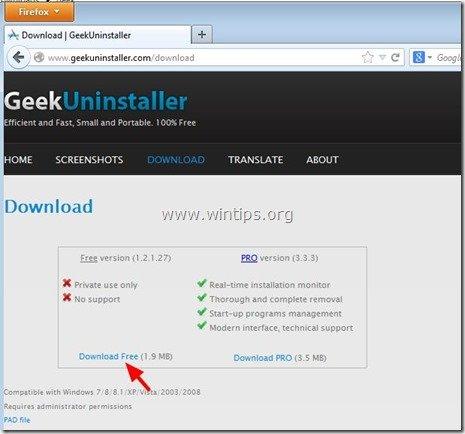
3. “ Salvați ", " geek.zip " pe computerul dumneavoastră.

4. Când descărcarea este finalizată, navigați în dosarul de descărcare și extrageți fișierul " geek.zip " fișier.
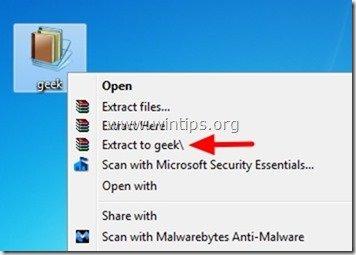
Pasul 2: Folosiți utilitarul "Geek Uninstaller" pentru a dezinstala programul.
1. Navigați la locația în care ați extras fișierul " geek.zip " din pasul anterior și faceți dublu clic pe pentru a rula " tocilar ".
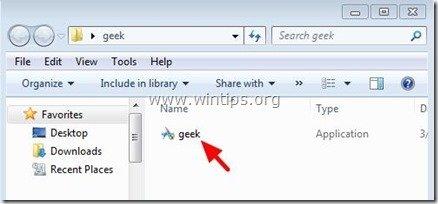
2. La utilitarul "Geek Uninstaller", faceți clic dreapta pe pe programul pe care doriți să îl eliminați din computer (de exemplu, " μTorrent " în acest exemplu) și, din meniul derulant, alegeți " Dezinstalați ”.
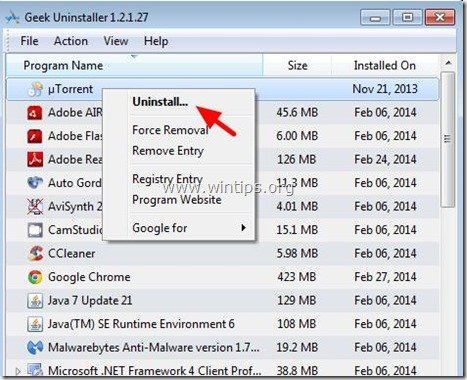
3. În cazul în care un " Procesul de dezinstalare a eșuat " apare pe ecran, apoi apăsați tasta " Da " pentru a lăsa să se deschidă fereastra " Geek Uninstaller " pentru a curăța intrările din registrul programului selectat și fișierele din computerul dumneavoastră.
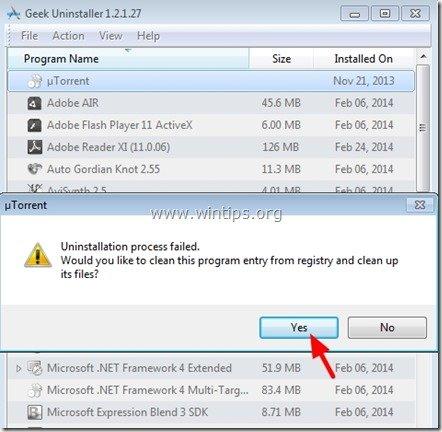
4. Apăsați " Da " din nou pentru a efectua o eliminare forțată a programului selectat.
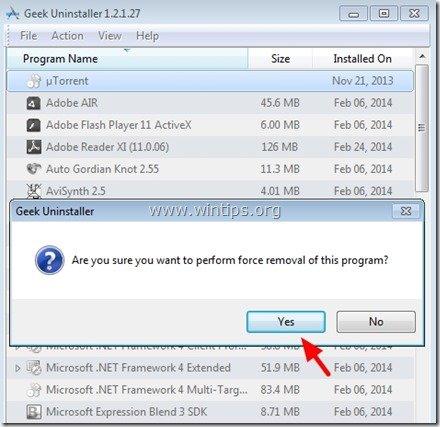
5. În ecranul următor, treceți în revistă intrările din registru care urmează să fie eliminate și apăsați " Finisaj " pentru a le elimina.
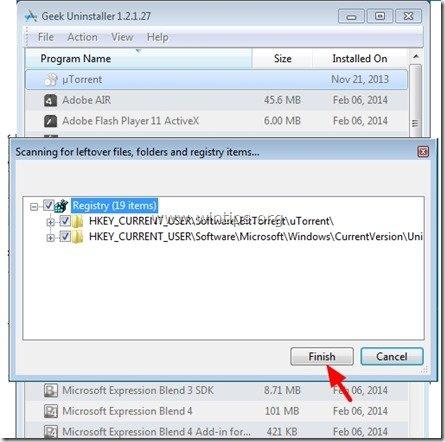
6. În cele din urmă, închideți toate " Geek Uninstaller " deschideți ferestrele și ați terminat!

Andy Davis
Blogul unui administrator de sistem despre Windows





